編集を制限してWord 2010文書を保護する

重要な文書を外部から保護することは非常に有益です。文書作成中に、緊急に必要になることがあります。
Microsoft Office 2010は多くの優れた機能を発表しました。私たちは最新の追加機能やヒントを継続的に紹介しています。Microsoft Word 2010とMicrosoft PowerPoint 2010については、それぞれ概要記事をお読みください。本日は、Microsoft Excel 2010に追加された新機能についてご紹介します。ExcelはOffice 2010の他の主要アプリケーションほど手を加えられていないのは事実ですが、それでも素晴らしい追加機能がいくつか含まれています。それでは、詳しく見ていきましょう。
強化されたリボンツールバー
リボンツールバーはMicrosoft Excel 2010の新機能ではなく、Excel 2007にも既に搭載されていました。しかし、2010ではリボンツールバーが強化され、高度なカスタマイズが可能になりました。
.xlsxの互換性
Excel 2007では、Microsoftは新しいXML形式(.xlsx)を導入しました。これは、以前の.xlsスプレッドシート形式とは互換性がありませんでした。しかし、この問題は解消され、Excel 2010で作成されたExcelファイルは、Excel 2007より前のバージョンのExcelでも簡単に開くことができます。Excel 2010では、以前のExcel 2007と同様にファイルを安全に保存できるようになり、さらに、スプレッドシートのサイズは以前の.xlsよりも小さくなり、スペースを節約できるようになりました。

64ビットサポート
Microsoft は、Office 2010 の 32 ビット版と 64 ビット版を提供しています。最初は当たり前のことだと思うかもしれませんが、重要な利点が 1 つあります。それは、最大 4 GB のスプレッドシートを作成できるようになったことです。
スパークライン
スパークラインは、セル内に表示できる小さな単語サイズのグラフです。Excel 2010では、スパークラインを簡単に作成できます。スパークラインのオプションを見つけるには、「挿入」タブの「グラフ」グループを選択すると、 「スパークライン」グループが表示されます。
保護モード
Microsoft Office 2010 は、ドキュメントをダウンロードするたびに保護モードで開きます。ドキュメント編集が有効になっていない限り、ドキュメントを編集することはできません。次のスクリーンショットに示すように、「編集を有効にする」オプションをクリックして、ドキュメント編集を有効にしてください。
スライサー
スライサー機能は、最も優れた機能の一つと考えられています。ピボットテーブルビューをリッチに視覚化することで、データを動的にセグメント化およびフィルタリングし、必要な情報だけを表示できます。スパークラインと同様に、このオプションも「挿入」タブからアクセスできます。
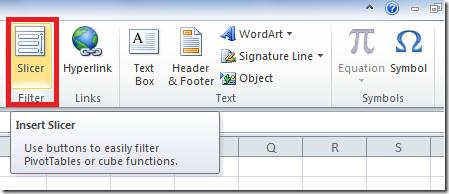
マクロ
マクロはExcel 2010で新しく追加されたものではありません。Excel 2007でもマクロの記録は可能でしたが、図形の操作中にマクロを記録すると、常に空白のマクロが出力されることにお気づきだったかもしれません。この問題はExcel 2010で修正されました。マクロのオプションは[表示]メニューにあります。
強化されたチャート図
グラフに関する重要な改善点の 1 つは、Excel 2010 でグラフ要素をダブルクリックすると、その書式設定ダイアログ ボックスが開くようになったことです。
名前付きセット
Microsoft Excel 2010では名前付きセットのサポートが提供されており、この機能を使用すると独自の名前付きセットを作成できます。 リボンの「フィールド、アイテム、セット」ボタンをクリックするだけで、独自の名前付きセットを定義できます。
以上で、Microsoft Excel 2010 の注目すべき機能強化についてご紹介しました。もし、紹介しきれていない機能があれば、ぜひコメントをお寄せください。お楽しみください!
重要な文書を外部から保護することは非常に有益です。文書作成中に、緊急に必要になることがあります。
Access 2010のようなリレーショナルデータベース管理システムの利点の1つは、テーブルと制約の関係を簡単に設定して、
MS Accessでは、IIF関数は、指定された条件がTRUEと評価された場合に1つの値を返し、FALSEと評価された場合に別の値を返します。IIF関数
チャートやグラフはデータを表現するのに優れた方法です。Microsoft Excel 2010はほぼすべてのチャートタイプに対応しており、簡単に作成できます。
文書を作成する際、スペースは文書の見栄えやプレゼンテーションに影響を与えるため、非常に重要です。スペースは簡単に増減できます。
Microsoft Officeスイートアプリはリボン、タブ、クイックアクセスツールバーをカスタマイズする最も簡単な方法を提供しますが、新しいコピーをインストールする必要がある場合はどうでしょうか。
Accessでさまざまな操作を実行するのはそれほど簡単ではありません。RDBMS(リレーショナルデータベース管理システム)では、特定の構文と制約が必要になるためです。
ほとんどすべての文書には、隠しテキスト、オブジェクト情報、個人情報(識別情報:著者名)、その他の情報が含まれています。
グラフはExcelの最も優れた機能の一つですが、時には異なる方法で使用する必要があることもあります。ここでは比較ヒストグラムを作成してみましょう。
通常、各インスタンスのデータをチェックし、個別に表示するために、複数のワークシートでデータを管理していますが、すべてを結合できれば便利です。




![リボンとクイック アクセス ツール バーの設定をエクスポート/インポートする [Office 2010] リボンとクイック アクセス ツール バーの設定をエクスポート/インポートする [Office 2010]](https://tips.webtech360.com/resources8/r252/image-8447-0829093801831.jpg)



